この度、amie(AIチャットボット)のバージョン3.6をリリースいたします。
主な新機能は以下の通りです。
◆主な新機能
・amie+がリリースされました
・ユーザー評価履歴画面の「詳細」ボタンをクリックした時の動作を修正しました
・おしいボタンを押下した際のポイントと、文言、スタンプの修正をしました
・学習完了メールに、本番適用がOffの場合についての文章を追加しました
・QA自動生成時、学習バージョンが選択できるようになりました
また、1ページ当たりのQAの最大生成数が、1~10個の範囲で指定できるようになりました
・クラウドストレージ学習の設定値に誤りがあった場合、エラー発生箇所がメッセージで表示されるようになりました
・URLに紐づいている分類タグを削除した後の学習は、自動的に再学習になるよう修正しました
amie+がリリースされました
amie+がリリースされ、ChatGPT風のUIが適用されたチャットや、生成AIチャットの利用が可能になりました。
※利用時はOpen AI社、またはMicrosoft社のAzureと連携していただく必要があり、GPTの利用料金がかかります。
amie+は、以下の3パターンから選択できます。
- ChatGPT風UIのチャットのみを利用する
- ChatGPT風UIのチャットと生成AIのチャットを併用する
- 生成AIのチャットのみを利用する
※生成AIのチャットを利用する設定は、新規チャット作成時のみ選択可能です。既存のチャットに後から設定を追加することはできません。
※ChatGPT風UIの切り替えは、既存のチャットに対しても行うことができます。
※管理画面や履歴から確認できるチャット件数には、生成AIのチャットの件数は含まれません。
GPT風UIのチャットは、従来のUIのチャットと異なり、サムネイルの上には回答候補の要約が表示されます。
また、これまで横並びに表示されていた回答候補は、1番目の回答以外は下に小さく表示されます。

ユーザー評価履歴画面の「詳細」ボタンをクリックした時の動作を
修正しました
ユーザー評価履歴画面で、削除されたバージョンに紐づく履歴の「詳細」ボタンがクリックできないように修正しました。
また、削除されたバージョンに紐づく履歴の詳細ボタンをホバーした時に、メッセージが表示されるよう修正しました。
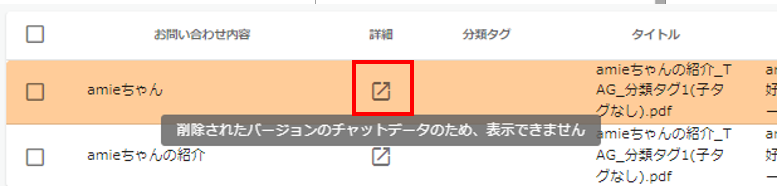
おしいボタンを押下した際のポイントと、文言、スタンプの修正をしました
- ユーザーがフィードバックボタンを押下した際にポイント調整とサポートレベル、お役立ちポイントに加算されていくポイントが変更されました。
以下の表の通りに加算されていきます。
| はい・いいね | 1ポイント |
| おしい | 0.5ポイント |
| いいえ・だめ | -1ポイント |
なお、「フィードバックボタンを非表示」に設定している場合は「詳細はこちら」またはサムネイルをクリックしたときに、0.5ポイント加算されます。
※「はい・おしい・いいえ」や「いいね・だめ」の場合は「詳細はこちら」もしくはサムネイルをクリックしても、ポイント加算されません。
- おしいボタンを押下した際の、文言と表示スタンプを修正しました。
「嬉しい」に設定されたスタンプとともに、「もう少し勉強しておきますね。」と返答されます。

学習完了メールに、本番適用がOffの場合についての文章を追加しました
学習完了メールに、本番適用がOffの場合にチャットで制限があることを知らせる文章を追加しました。
確認用URLのままチャットを利用した場合はサムネイルが表示やチャット履歴の取得ができないため、動作確認後は本番適用をしたうえでチャットをご利用ください。
GPTUI設定ではないチャットの学習完了メール
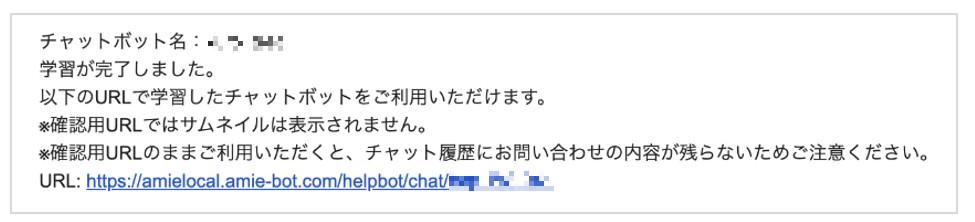
GPTUI設定のチャットの学習完了メール
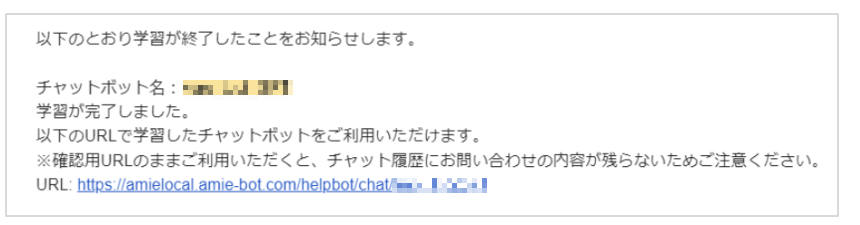
QA自動生成時、学習バージョンが選択できるようになりました
また、1ページ当たりのQAの最大生成数が、1~10個の範囲で指定できるようになりました
QA自動生成機能では、以下が修正されました。
- 「学習済みのデータ」を選択した際に学習バージョンを選択できるようになりました。確認用の状態のデータも選択可能です。
- QA自動生成中は、ダウンロードボタンを非活性としました。
- 学習中でもQA自動生成が行えるようになりました。
- 前回QA自動生成を行った学習バージョンが削除されていた場合でも、検証データと教師データへの登録が行えるようになりました。
- 1ページ当たりの最大生成数これまでの3個から、1~10の範囲で指定できるようになりました。ただし、これまで同様1ページのテキスト量が多い場合は、指定した最大数より多くなることがございます。
※利用時はOpen AI社、またはMicrosoft社のAzureと連携していただく必要があり、GPTの利用料金がかかります。
クラウドストレージ学習の設定値に誤りがあった場合、
エラー発生箇所がメッセージで表示されるようになりました
SharePoint連携の場合、不備のあった設定値の箇所によって以下のメッセージが表示されます。
①APIによる認証に失敗しました。登録されたサイトURLが正しいか確認してください。
②APIによる認証に失敗しました。登録されたクライアントIDが正しいか確認してください。
③APIによる認証に失敗しました。登録されたクライアントシークレットが正しいか確認してください。
④登録されたフォルダが存在していません。フォルダIDが正しいか確認してください。
Box連携の場合、不備のあった設定値の箇所によって以下のメッセージが表示されます。
①APIによる認証に失敗しました。登録されたクライアントID、クライアントシークレットが正しいか確認してください。
②APIによる認証に失敗しました。登録されたユーザーIDが正しいか確認してください。
③登録されたフォルダが存在していません。フォルダIDが正しいか確認してください。
④登録された除外フォルダが存在していません。除外フォルダIDが正しいか確認してください。
また、 SharePointとBoxどちらも、複数パラメータを間違えていた場合は、優先度①から順に表示されます。

URLに紐づいている分類タグを削除した後の学習は、
自動的に再学習になるよう修正しました
「基本設定」の「分類タグ」から項目ごと分類タグを削除した際に、URLに紐づいている分類タグは再学習を実行しない限り反映されないため、次回実行時の学習が追加学習だった場合も自動で再学習になるよう修正しました。
